8 простых шагов для создания базы знаний в WordPress в 2022 году
Опубликовано: 2022-02-17Предположим, вы ведете бизнес с обширным ассортиментом продукции. В этом случае, скорее всего, вы время от времени сражаетесь за управление всеми часто задаваемыми вопросами, информацией о продуктах и другими данными, требуемыми потенциальными и существующими клиентами. К счастью, ваша жизнь станет намного проще, если вы создадите веб-сайт базы знаний.
Эта статья покажет вам, как легко создать веб-сайт базы знаний в WordPress с помощью отличного плагина. Ваш веб-сайт выйдет за рамки обычной страницы часто задаваемых вопросов и предложит вашим клиентам легкодоступную подробную базу знаний, которая предоставит им всю необходимую информацию о вашей компании, отрасли и продуктах.
Что такое база знаний?
Проще говоря, база знаний представляет собой набор документов, предназначенных для предоставления такой информации, как:
- Ответы на общие вопросы.
- Инструкции и практические руководства.
- Помогите с устранением неполадок.
- Политика компании, юридические положения, условия продажи, политика конфиденциальности и политика в отношении файлов cookie и т. д.
Почему у вас должна быть база знаний?
Предоставление вашим существующим и потенциальным клиентам возможности быстро находить нужную им информацию и ответы на вашем веб-сайте высвободит значительное количество времени для вас и ваших сотрудников. Больше не будет необходимости индивидуально обрабатывать запросы клиентов.
Кроме того, в настоящее время люди все чаще предпочитают находить ответы в Интернете, а не по телефону. Таким образом, наличие надежной и легкодоступной базы знаний значительно улучшит взаимодействие пользователей с вашим веб-сайтом. И, как вы, наверное, уже знаете, довольные клиенты приносят повторные заказы, оставляют хорошие отзывы и рассказывают о вашей компании другим.
Как создать базу знаний для вашего сайта
Сейчас я покажу вам, как быстро и легко создать базу знаний для вашего веб-сайта WordPress и управлять ею.
Я буду использовать плагин Heroic Knowledge Base, разработанный HeroThemes. Этот плагин позволяет вам добавить удобную базу знаний на любой существующий или новый сайт WordPress. Конечно, есть и другие доступные плагины базы знаний, но, на мой взгляд, Heroic Knowledge Base — один из самых простых в использовании и самых универсальных.
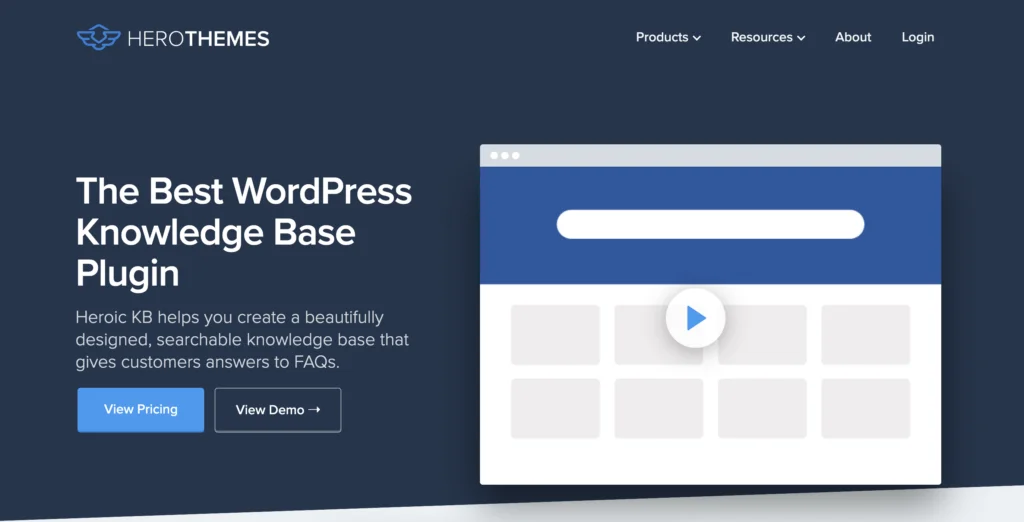
Ключевые особенности плагина Heroic Knowledge Base для WordPress
Heroic Knowledge Base — это инструмент, специально предназначенный для создания удобной для пользователя веб-базы знаний с возможностью поиска, которая предоставляет вашим клиентам ответы на распространенные вопросы. Плагин может похвастаться следующими ключевыми функциями:
- Добавляйте и редактируйте статьи, в том числе прикрепляйте изображения и файлы
- Пользовательские категории статей, теги, слаги и постоянные ссылки
- Версирование статьи с исправлениями
- Упорядочивание и перестановка категорий и статей с помощью перетаскивания
- Возможность собирать отзывы о статьях от пользователей*
- Аналитика поиска*
- Отзывчивый (работает на всех типах устройств)
- Статьи могут быть защищены паролем или скрыты. Это позволяет, например, заблокировать доступ к определенной информации для людей, которые не покупали ваши товары или услуги.
- Живой поиск AJAX дает пользователям предлагаемые ответы по мере ввода поискового запроса.
- Совместимость с WPML (для переводов)
Доступны три плана Heroic Knowledge Base:
- Heroic KB Essential: 129 долларов в год за один сайт. В эту цену входит все, что указано в приведенном выше списке, кроме товаров, отмеченных *.
- Heroic KB Plus — 159 долларов в год на срок до трех веб-сайтов, включая все, что указано в приведенном выше списке.
- Heroic KB Pro — 379 долларов в год на срок до пяти доменов. Это включает в себя все из приведенного выше списка, а также интеграцию со Slack, HelpScout и Gravity Forms.
Все планы включают один год обновлений и поддержки. Кроме того, у всех есть 30-дневная гарантия возврата денег.
Статья продолжается ниже
Получить героическую базу знаний здесь
Шаг 1. Установите плагин Heroic Knowledge Base для WordPress.
После того, как вы приобрели и загрузили плагин Heroic Knowledge Base, войдите в свой WordPress.
Затем перейдите в меню слева и нажмите «Добавить новый» в разделе «Плагины», а затем нажмите кнопку «Загрузить плагин», которая должна появиться в верхней части экрана:
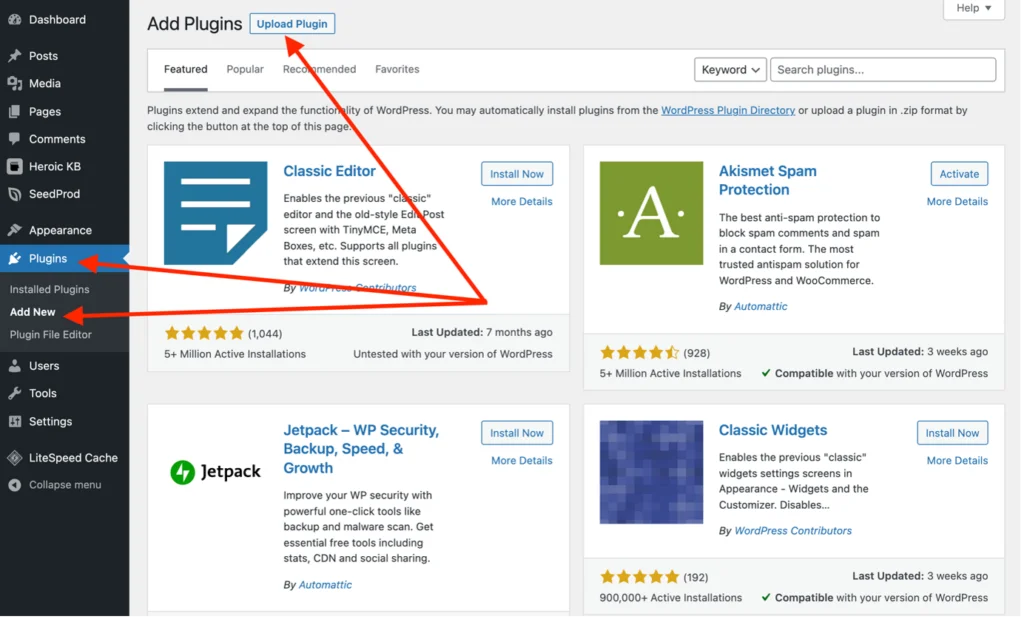
Нажмите кнопку «Выбрать файл» и выберите загруженный вами zip-файл, содержащий плагин. Вам не нужно предварительно распаковывать этот файл. Затем нажмите «Установить сейчас» и дождитесь завершения установки:
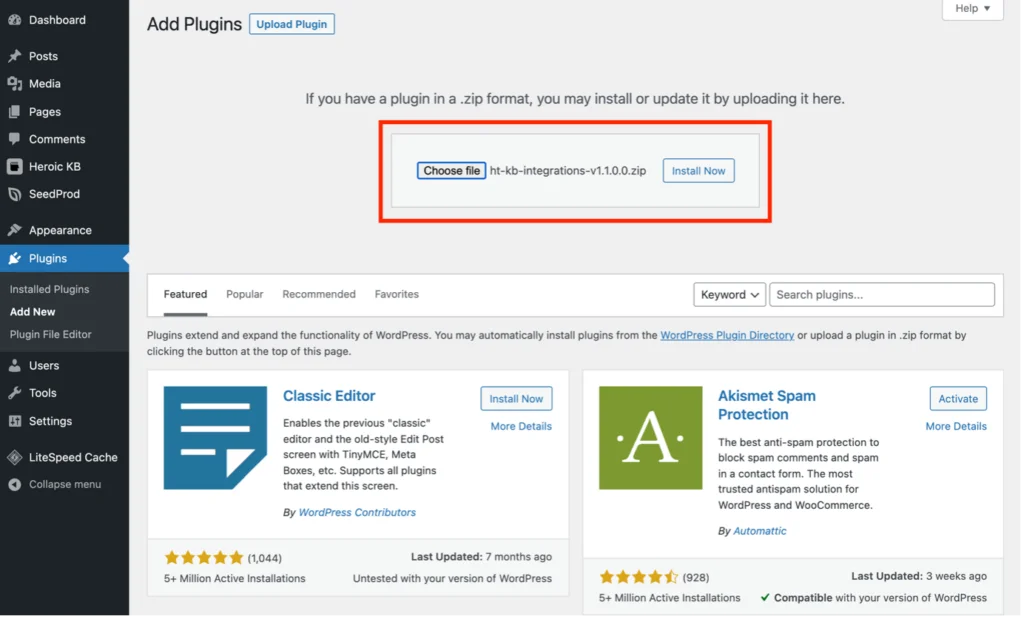
Когда вы увидите сообщение «Плагин успешно установлен», нажмите «Активировать плагин» — вас попросят ввести лицензионный ключ продукта. Как только вы это сделаете, подменю Heroic KB должно появиться в вашем меню администратора WordPress:
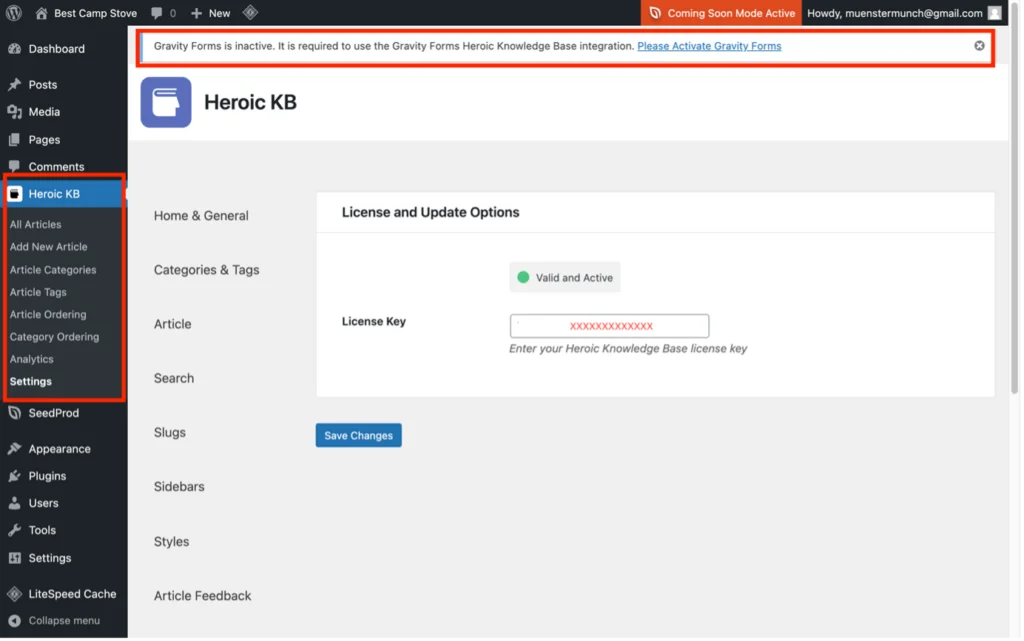
Если вы приобрели план Pro, при нажатии на «Разделы» в подменю вверху страницы может появиться предупреждение о том, что необходимо установить и активировать определенные плагины. В моем случае Gravity Forms требовалось активировать.
Шаг 2 — Настройка плагина WordPress Heroic Knowledge Base
В области настроек вы настраиваете внешний вид вашей базы знаний.
Например, в разделе «Главная и общее» вы можете настроить домашнюю страницу базы знаний — как она выглядит, текст заголовка, количество статей, которое может быть в каждой категории, будет ли она видна всем или только зарегистрированным пользователям и т. д. .:
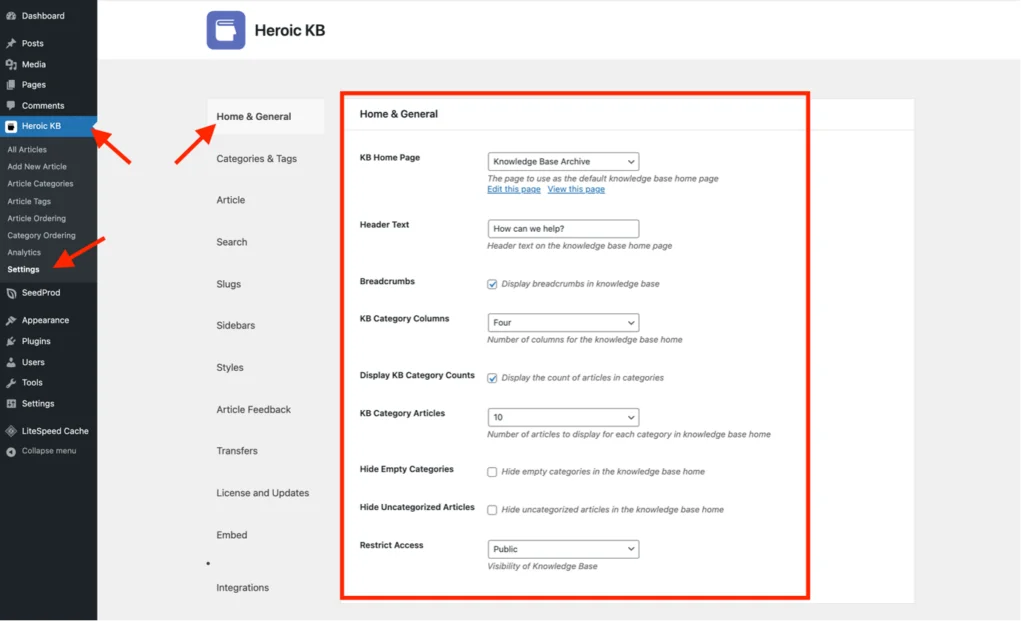
После того, как вы настроили домашнюю страницу базы знаний, просмотрите все остальные вкладки, чтобы увидеть, какие общие параметры доступны, и выберите/измените те, которые вам подходят:
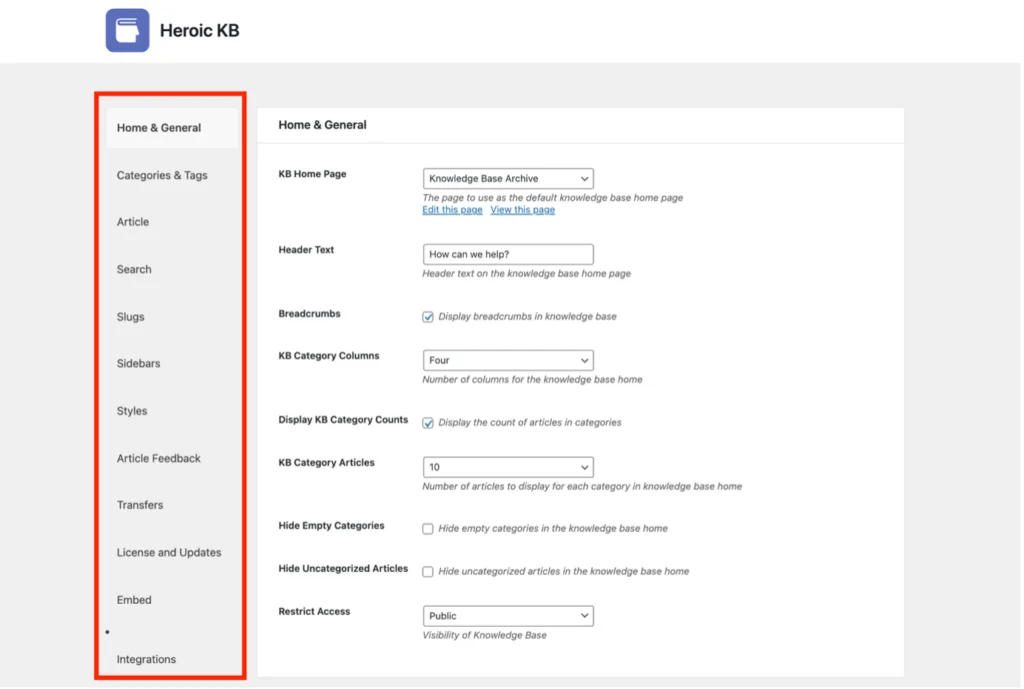
Вам, вероятно, не нужно много делать в области настроек, пока у вас не появятся некоторые категории и статьи базы знаний для отображения, поэтому давайте посмотрим, как это сделать.
Статья продолжается ниже
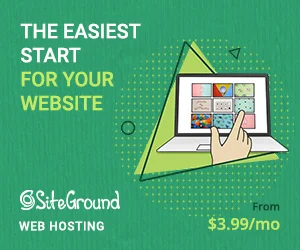
Шаг 3 – Создание категорий базы знаний
В базе знаний у вас есть категории и статьи.
Все содержимое базы знаний содержится в статьях, а категории служат лишь средством группировки этих статей.
Прежде чем делать что-либо еще, вам нужно наметить структуру вашей базы знаний — какие категории у вас будут и статьи в каждой. То, как в конечном итоге будет выглядеть структура вашей базы знаний, зависит от вашего бизнеса.
Например, если вы управляете интернет-магазином одежды, типичная структура может быть следующей:
| КАТЕГОРИЯ | СТАТЬИ |
| Размеры одежды | Мужская одеждаЖенская одеждаДетская одежда |
| Инструкции по стирке | Изделия из шерстиВещи из хлопкаСинтетика |
| Доставка и возврат | Варианты доставкиВозврат товара |
| Платежи и возвраты | Формы оплатыПолитика возврата |
| Юридический | Политика использования файлов cookieПолитика конфиденциальностиУсловия продажи |
При необходимости вы можете подразделять категории на подкатегории (и даже под-подкатегории). Например, категорию «Размеры одежды» можно разделить на следующие подкатегории:
| ПОДКАТЕГОРИЯ | СТАТЬИ |
| Мужская торжественная одежда | РубашкиКостюмыКурткиБрюки |
| Мужская повседневная одежда | ФутболкиТолстовки и худиРубашкиБрюки |
| Мужская обувь и аксессуары | РемниОбувьШляпы |
Также возможно разместить подкатегорию (или статью) более чем в одной родительской категории или подкатегории. Например, в приведенном выше примере рубашки и брюки отображаются как в категориях мужской формальной, так и в повседневной одежде, поскольку их размеры будут одинаковыми в каждой из них.
Структура категорий и статей следует тем же принципам, что и категории и записи WordPress. Подумайте о дереве, где вся база знаний — это ствол дерева, категории — это ветви, подкатегории — это ветки, а статьи — это листья.
Когда вы будете готовы приступить к созданию структуры своей базы знаний в WordPress, выберите «Категории статей» в меню Heroic KB. Вы увидите следующий экран:
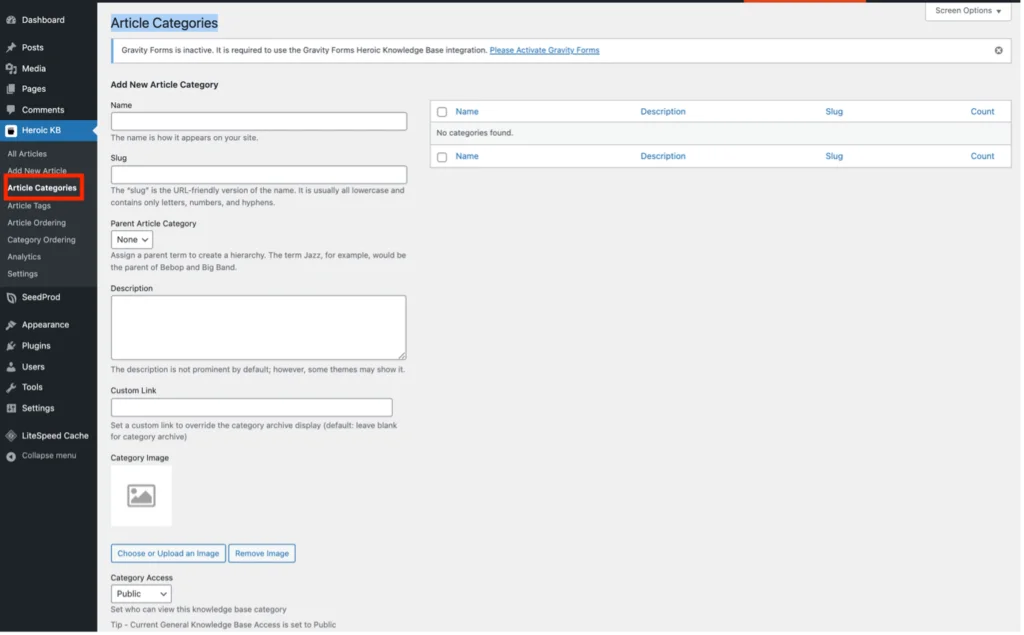
Используйте эту форму, чтобы начать создавать свои категории. По мере их добавления и сохранения (нажав кнопку «Добавить новую категорию статей») они появятся в списке справа от экрана:
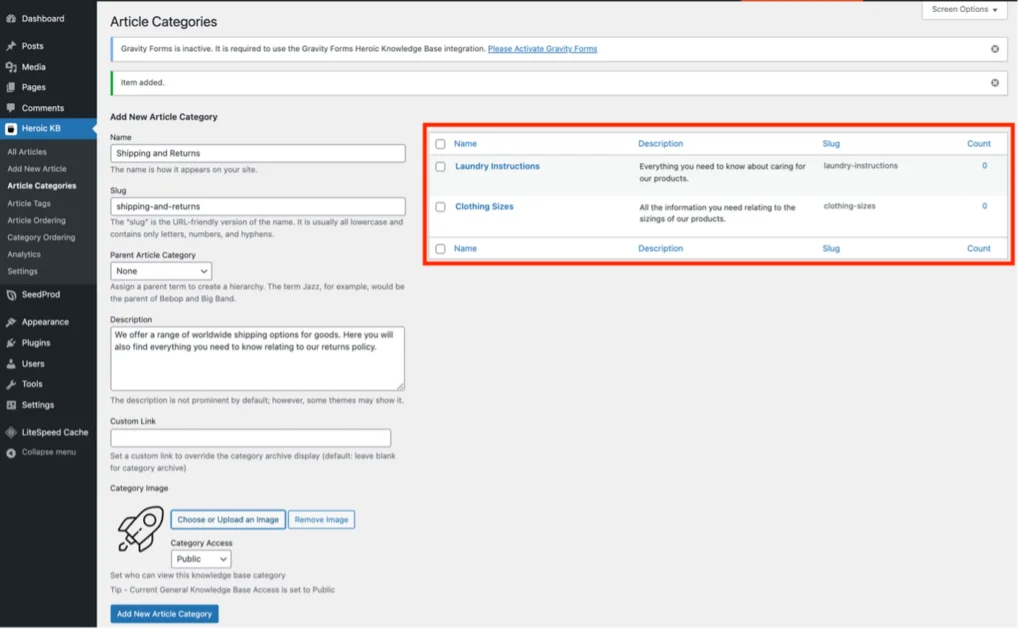
Обратите внимание, что если оставить его пустым, поле «Слаг» автоматически заполняется, когда вы нажимаете кнопку «Добавить новую категорию статьи».
Статья продолжается ниже
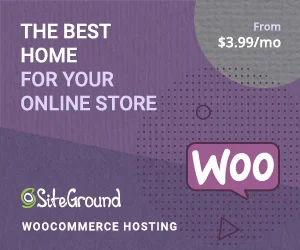
«Категорию родительской статьи» следует оставить «Нет» для основных категорий.
Однако предположим, что вы создаете подкатегорию. В этом случае процесс такой же, за исключением того, что вы должны выбрать соответствующую «Родительскую категорию статьи» из раскрывающегося списка, поэтому важно ввести и сохранить ваши родительские категории перед добавлением подкатегорий:
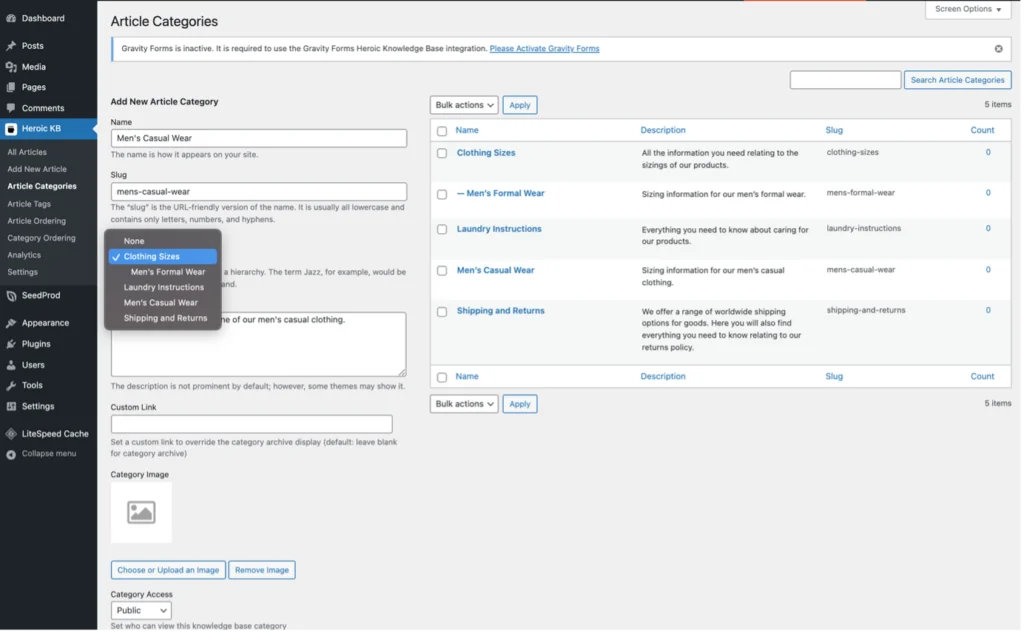
Если вам нужно отредактировать или удалить (под)категорию, просто наведите указатель мыши на ту, которую вы хотите изменить в списке, и появятся соответствующие опции:
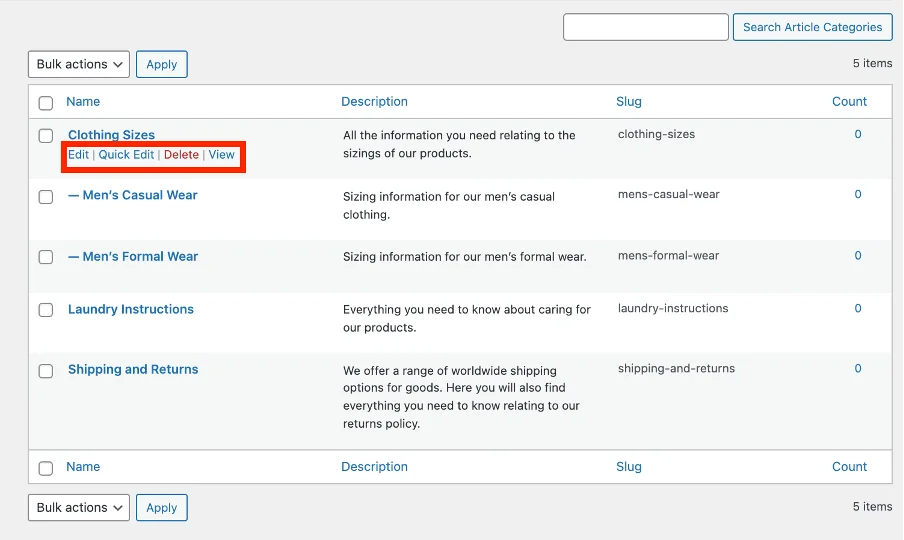
После того, как вы добавили все свои категории (и подкатегории, если вы их используете), у вас есть структура вашей базы знаний. Теперь вы можете начать добавлять важнейшее содержимое базы знаний — статьи.

Шаг 4 – Добавление статей базы знаний
Добавление статей очень похоже на добавление обычных сообщений WordPress. Основное отличие заключается в том, что вы делаете это в разделе «Добавить новую статью» в подменю Heroic KB:
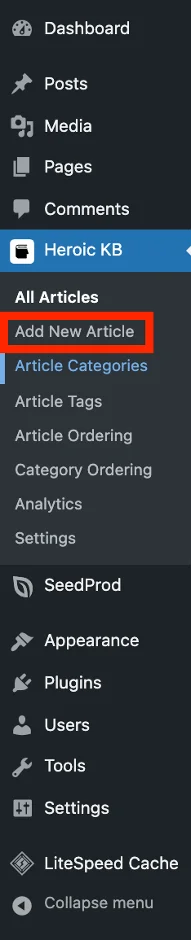
Нажав на нее, вы попадете на пустую страницу статьи:
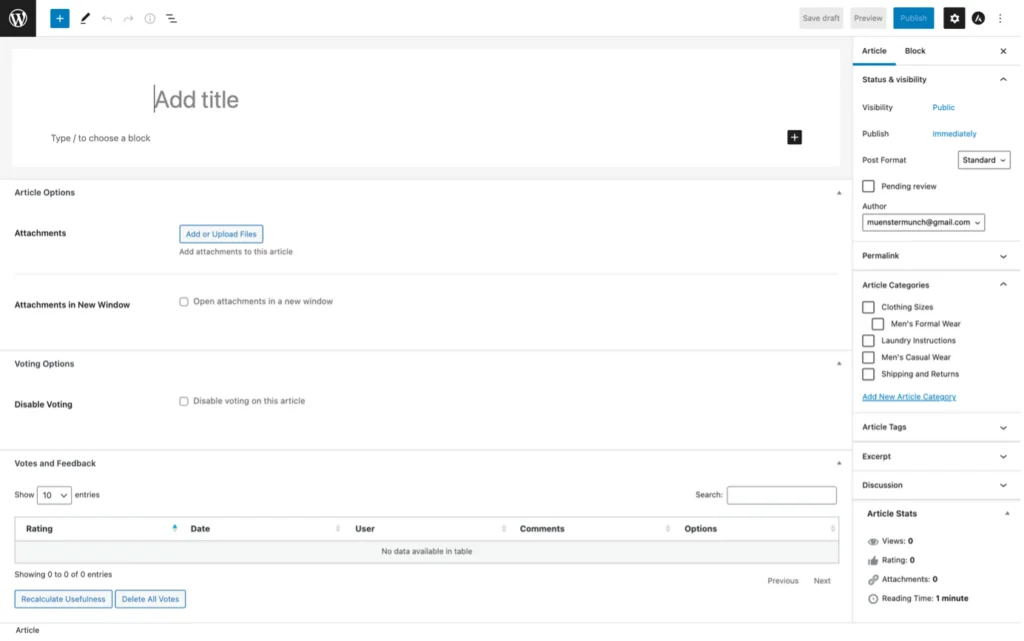
Здесь вы можете ввести название статьи и добавить любой контент, который вам нужен. Поскольку это всего лишь модифицированная версия стандартной формы публикации WordPress, вам доступны все обычные функции редактора записей WordPress, включая блоки. Более того, вы даже можете прикреплять файлы, например, обучающие видео, технические чертежи, спецификации, прайс-листы и т. д.
Каждая статья может быть отнесена к соответствующей категории или подкатегории с помощью флажков «Категории статей» с правой стороны.
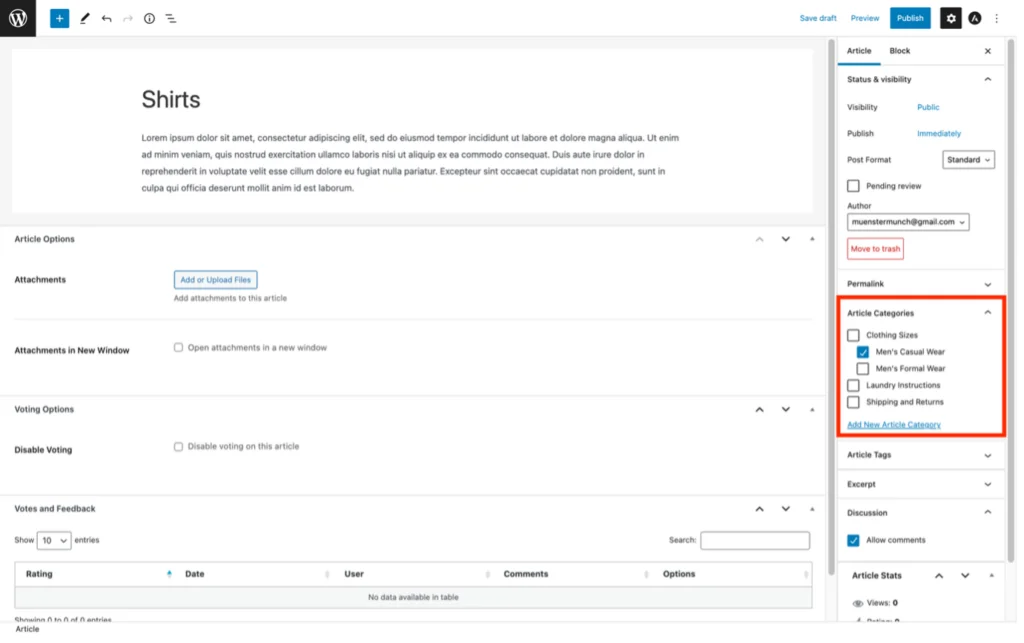
Кроме того, если вы еще не создали нужную категорию, есть возможность добавить ее прямо из формы статьи:
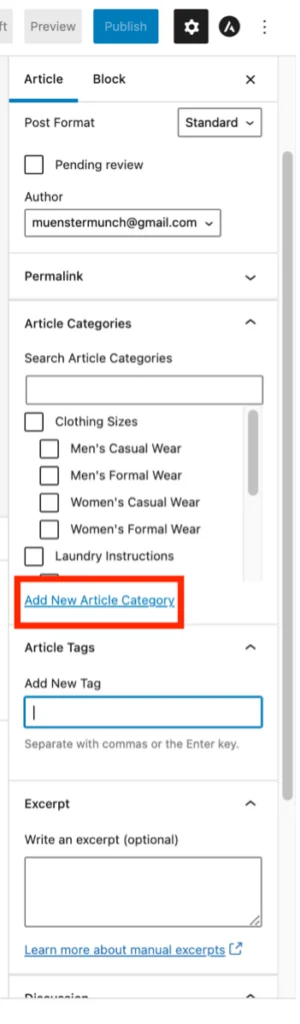
Если пользователям разрешено комментировать статью, убедитесь, что установлен флажок «Разрешить комментарии» в разделе «Обсуждение»:

Наконец, вы заметите несколько полей, относящихся к голосованию и статистике, внизу формы.
Как и комментирование, голосование можно включить или отключить с помощью флажка «Отключить голосование». Когда эта функция включена, пользователи могут голосовать за то, считают ли они статью полезной или нет. Это удобная функция, поскольку она позволяет вам совершенствовать свой контент, чтобы более точно удовлетворять потребности ваших клиентов.
Обратите внимание, что таблица «Голосование и отзывы» и разделы «Статистика статьи» будут оставаться пустыми до тех пор, пока статья не будет опубликована и кто-то не проголосует или не оставит комментарий.
Все сообщения отображаются в списке, доступ к которому можно получить, нажав «Все статьи». Это будет выглядеть примерно так:
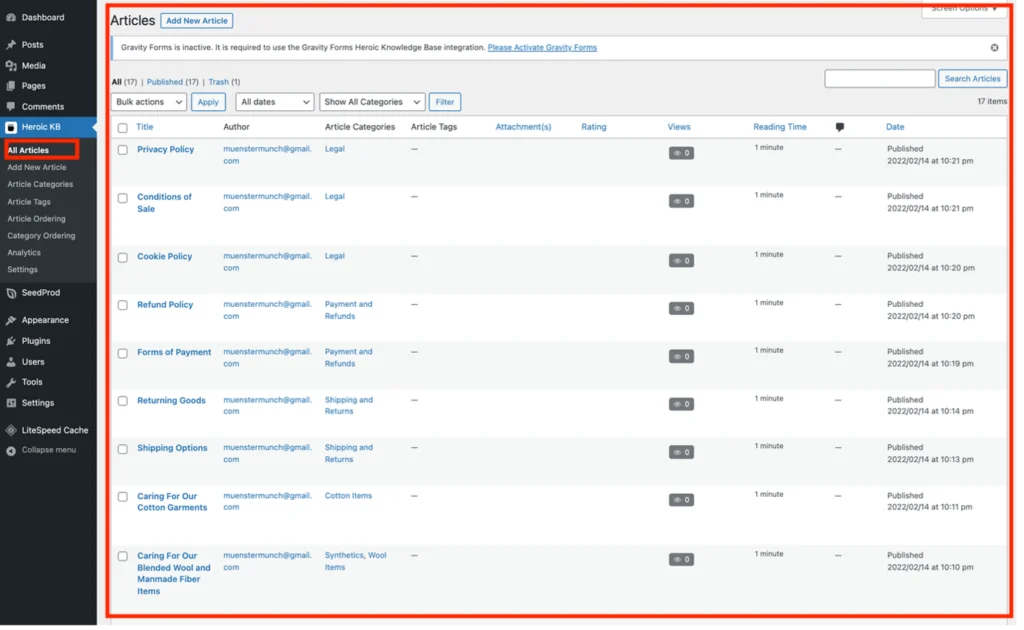
Шаг 5 – Просмотр и редактирование базы знаний
Если вы сейчас просматриваете свой сайт, вы увидите, что база знаний появляется как новый элемент в главном меню. Нажав на нее, вы отобразите базу знаний так, как ее увидят пользователи вашего сайта. Пожалуйста, игнорируйте ссылку на Best Camp Stove — это всего лишь один из URL-адресов, которые я использую для тестирования!:
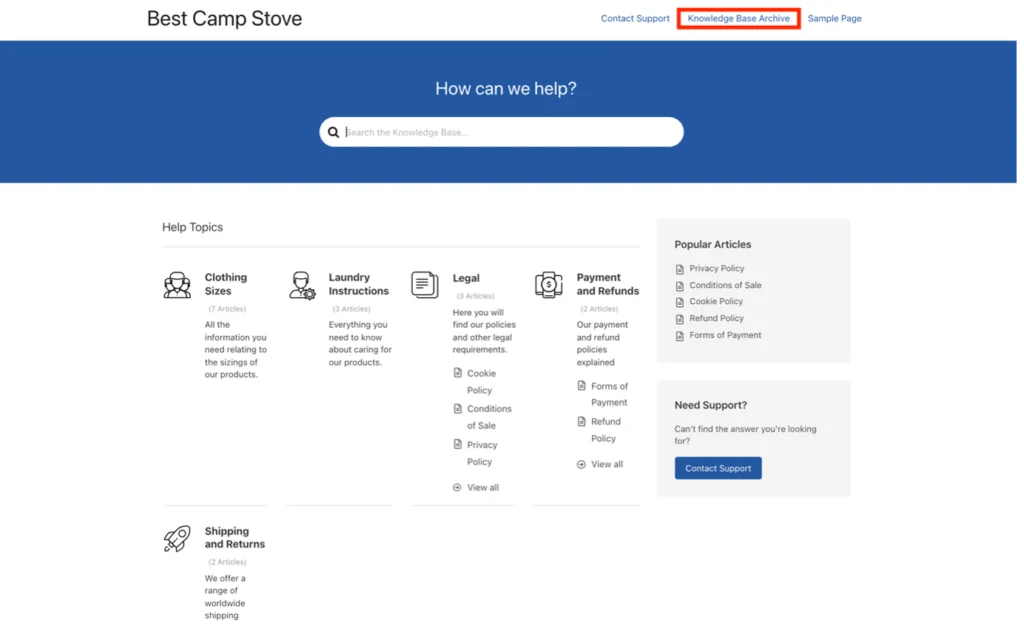
Вы можете нажать на любую из категорий, чтобы увидеть статьи и/или подкатегории внутри них. Кроме того, при вводе поискового запроса в строке поиска вы заметите, что по мере ввода автоматически появляются подсказки:
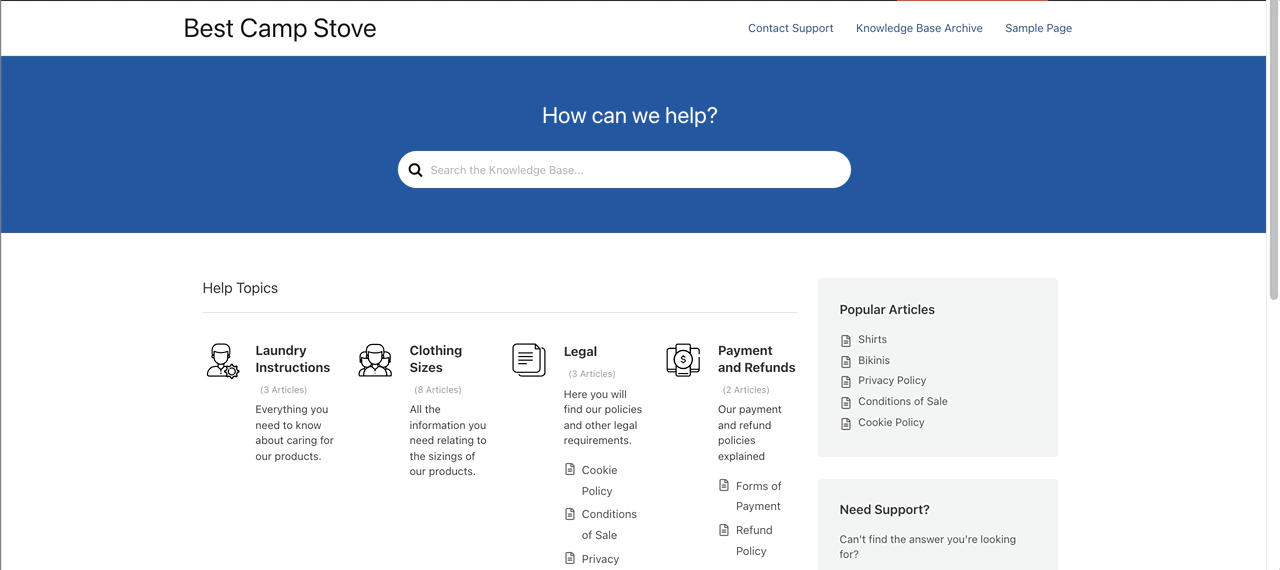
Конечно, вы можете редактировать и настраивать внешний вид и макет страницы базы знаний по своему усмотрению. Если вы просматриваете страницу с помощью параметра «Посетить сайт» в своем бэкэнде WordPress, вы можете использовать параметры «Настроить» и «Редактировать страницу» так же, как и на любой другой странице WordPress:
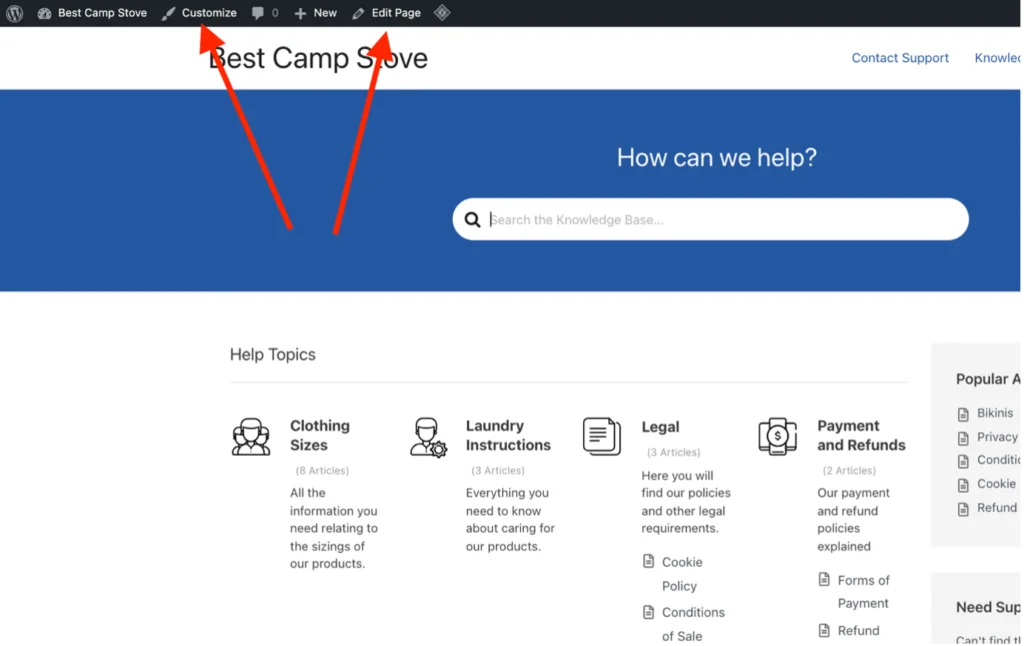
«Редактировать страницу», по сути, позволяет редактировать содержимое страницы, а «Настроить» позволяет изменить внешний вид. Таким же образом можно вносить изменения в статьи.
Вы также можете получить доступ к редактору домашней страницы из раздела «Настройки» в меню Heroic KB — просто выберите «Редактировать эту страницу» в разделе «Домашняя страница KB» в разделе «Главная и общее»:
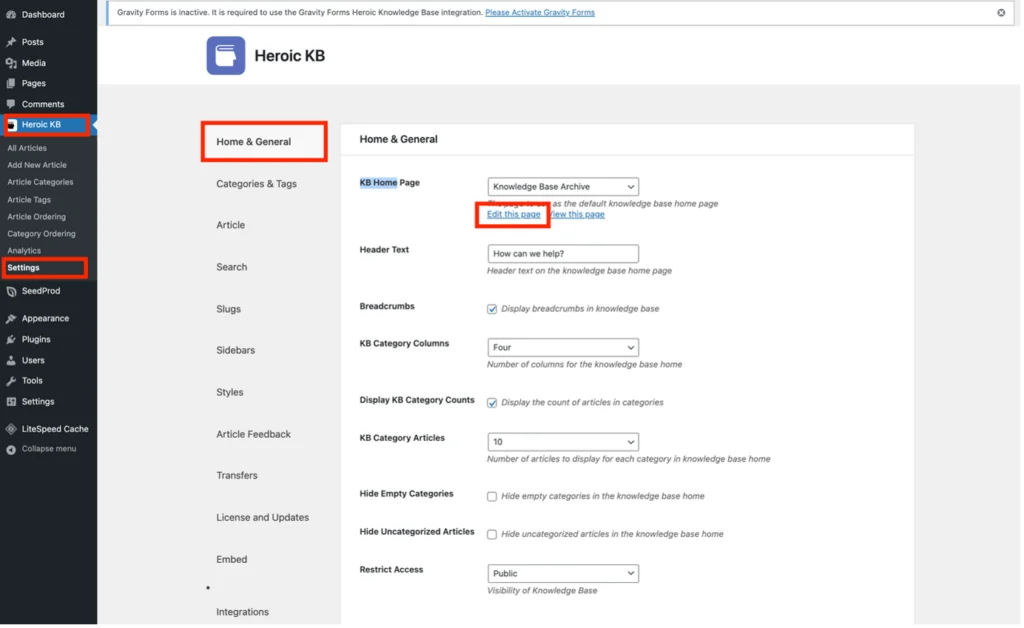
Шаг 6 – Добавление и использование тегов
Как и в случае с сообщениями WordPress, вы можете добавлять теги к своим статьям базы знаний.
Теги необязательны, но они полезны для добавления дополнительных деталей и группировки вещей. Это не только помогает информировать читателей о том, о чем контент, но также помогает поиску найти наиболее подходящий контент для отображения.
Вы можете добавлять теги при создании категории или статьи, используя поле «Теги статьи»:
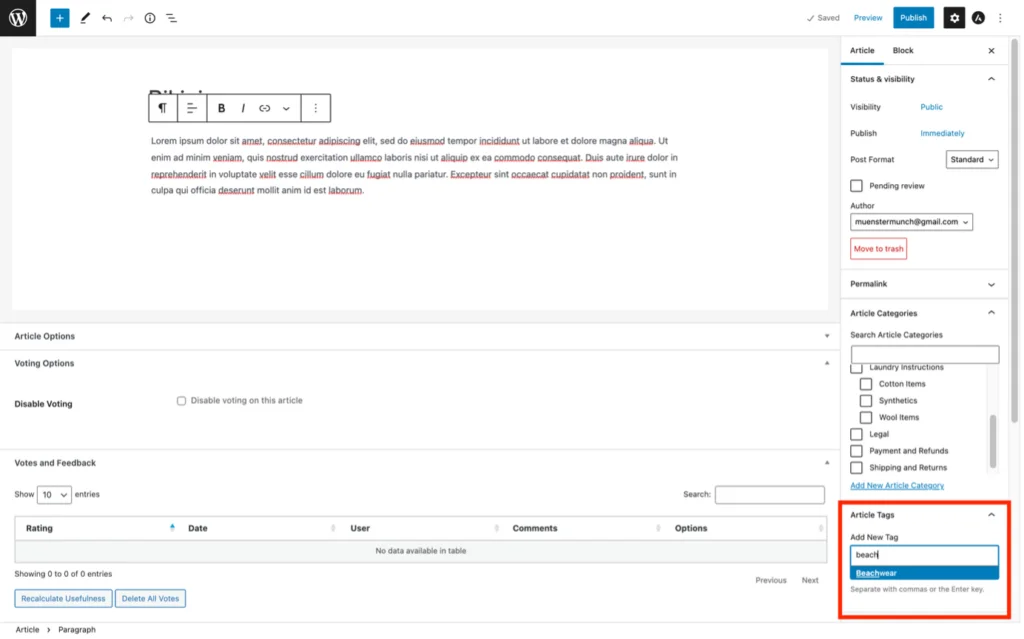
Все, что вам нужно сделать, это ввести новый тег в поле «Добавить новый тег». Если вы ранее создали теги, они могут отображаться в виде предложений по мере ввода. Это помогает избежать дублирования и экономит время.
Кроме того, теги можно добавить с помощью параметра «Теги статей» в меню Heroic KB и ввести данные в форму, как при создании категорий:
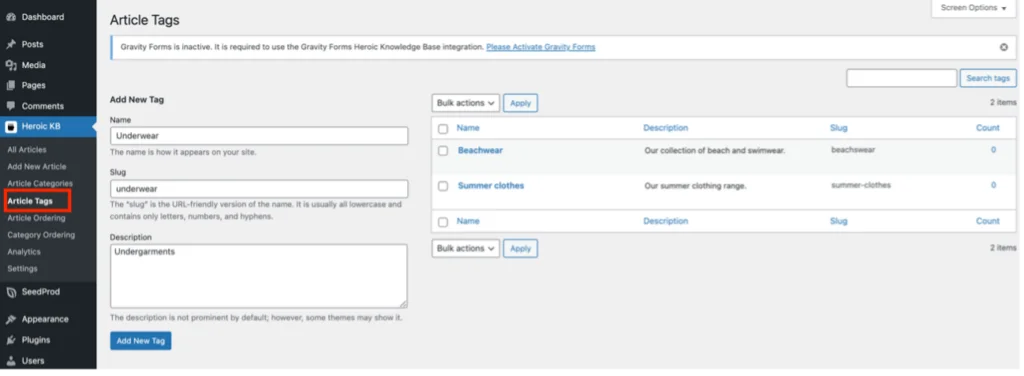
Параметр «Теги статьи» полезен, поскольку он покажет вам список всех существующих тегов. Оттуда вы можете легко редактировать или удалять их так же, как и категории.
Шаг 7 – Изменение категорий и статей
Категории и статьи отображаются в базе знаний в порядке их ввода. Конечно, это не идеально. Однако переставить их легко с помощью перетаскивания.
Выберите «Порядок статей» или «Порядок категорий» в меню Heroic KB. Затем просто перетащите статьи и категории в нужном вам порядке:
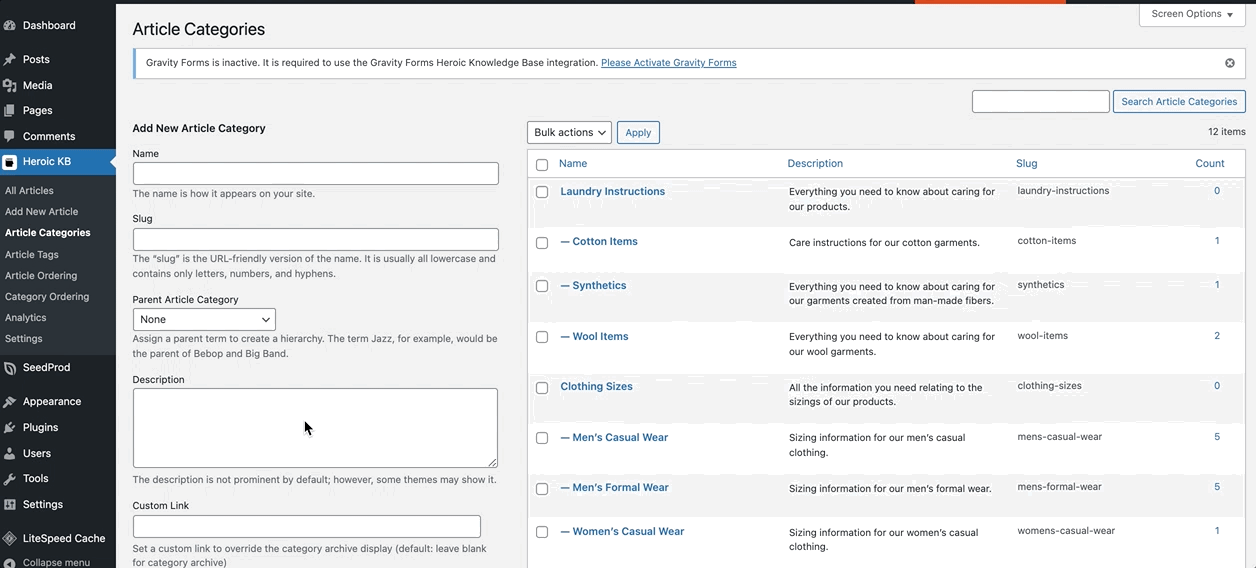
Шаг 8. Ограничение доступа для зарегистрированных пользователей
Могут быть случаи, когда вы хотите ограничить доступ к контенту только для зарегистрированных пользователей. Например, вы можете ограничить доступ к руководствам по эксплуатации для клиентов, которые приобрели вашу продукцию. Или вы можете ограничить доступ ко всей базе знаний только для зарегистрированных пользователей, чтобы вы знали, что они серьезно заинтересованы.
С Heroic KB доступ ко всей базе знаний или отдельным категориям может быть ограничен:
Ограничение доступа ко всей базе знаний:
В меню Heroic KB в WordPress выберите «Настройки» и выберите «Главная и общие».
Затем прокрутите экран вниз до «Ограничить доступ». В этом поле есть раскрывающийся список. Выберите «Общедоступный», если база знаний должна быть видна всем, или «Вход в систему», если доступ будет только у зарегистрированных пользователей:
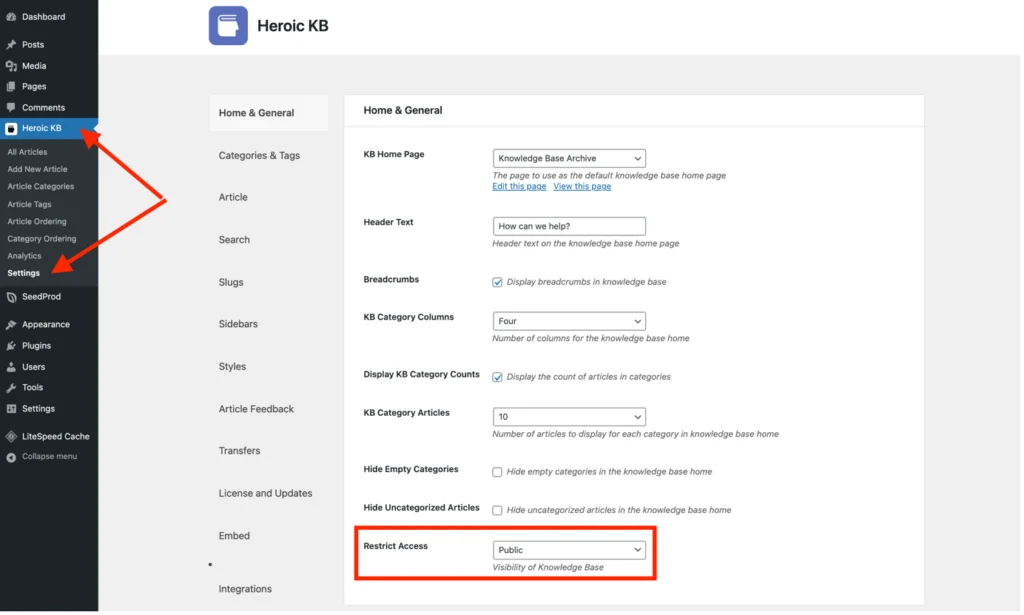
Ограничение доступа к отдельным категориям:
Чтобы ограничить доступ к определенным категориям, вам нужно зайти в редактор категорий для каждой из них, которую вы хотите ограничить.
В редакторе установите в поле «Доступ к категории» значение «Вход в систему» — это сделает эту категорию доступной только для зарегистрированных пользователей:
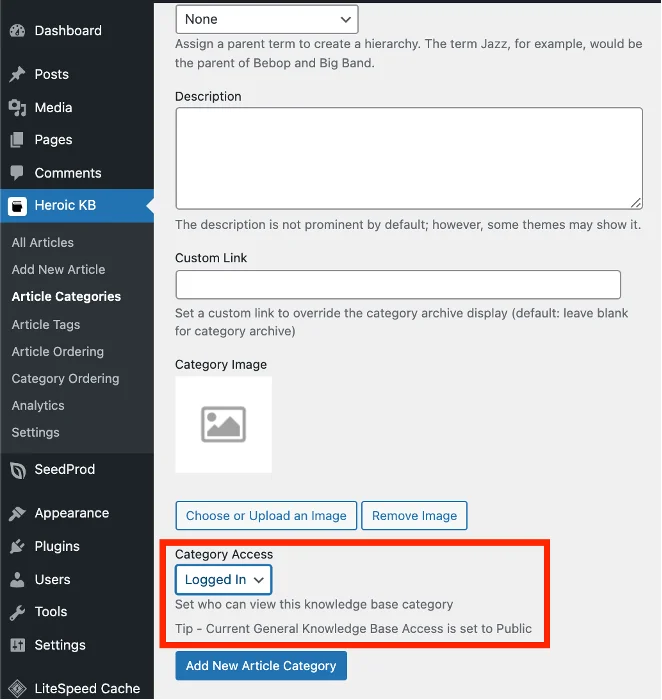
Вот и все — ваша база знаний запущена и работает!
Поздравляем с созданием вашей первой базы знаний! Как вы уже видели, это просто сделать с помощью плагина Heroic Knowledge Base.
Конечно, в этой статье я рассказал только об основах, а плагин способен на гораздо большее. Однако вы узнаете о других функциях, таких как аналитика и о том, как настроить внешний вид базы знаний, по мере знакомства с плагином.
Темы базы знаний WordPress
Если вы создаете новый веб-сайт с нуля, который будет содержать базу знаний, вы можете рассмотреть возможность использования такой темы, как KnowAll от HeroThemes.
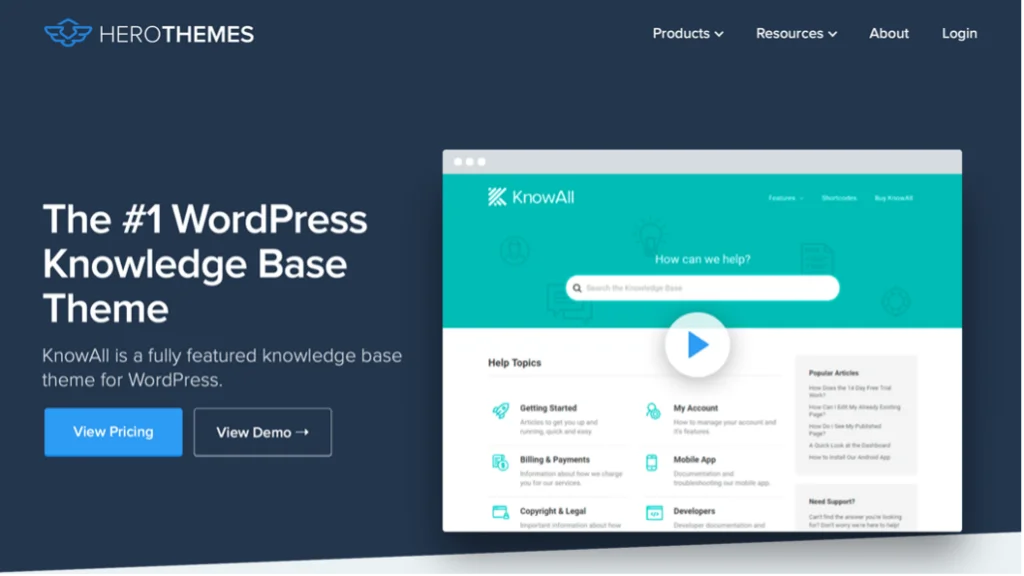
KnowAll — это тема WordPress для создания надежного веб-сайта базы знаний. Это поможет обеспечить постоянную поддержку самообслуживания для существующих и потенциальных клиентов.
Тема включает в себя все функции плагина Heroic Knowledge Base, но интегрирована в тему. Это означает, что он более настраиваемый, с дополнительными функциями, такими как специальные виджеты и короткие коды.
С темой KnowAll на вашем веб-сайте ваши клиенты будут получать ответы на свои вопросы и опасения, просматривая вашу базу знаний. Более того, предложения контента, основанные на их поисковых запросах, также предложат им мгновенные решения.
Как и для плагина Heroic Knowledge Base, для темы KnowAll доступны три плана:
- KnowAll Essential: 149 долларов в год за один сайт. Это не включает аналитику поиска или отзывы о статьях.
- KnowAll Plus — 199 долларов в год на срок до трех доменов, включая аналитику поиска и отзывы о статьях.
- KnowAll Pro — 399 долларов в год для пяти веб-сайтов. Это включает в себя аналитику поиска, отзывы о статьях и интеграцию со Slack, HelpScout и Gravity Forms.
Все планы включают один год обновлений и поддержки, а также 30-дневную гарантию возврата денег.
Узнайте все здесь
Последние мысли
Достойная база знаний может резко сократить ресурсы и время, необходимые бизнесу для обработки запросов клиентов. Он выходит за рамки ответов на основные часто задаваемые вопросы (FAQ) на несколько шагов, поскольку может включать в себя гораздо больше. Например, учебные пособия, обучающие видеоролики, спецификации продуктов, руководства по эксплуатации и многое другое можно сделать доступными на условиях самообслуживания.
Кроме того, создание базы знаний для вашего веб-сайта обеспечит отличный опыт для посетителей сайта. Это будет удерживать их на сайте дольше, а также может привлекать их снова и снова. Это факторы, которые алгоритм Google учитывает при ранжировании сайтов.
Если вам нужно решение базы знаний для сайта WordPress вашей компании, плагин Heroic Knowledge Base поможет вам сделать это быстро и легко. И если вы создаете веб-сайт с нуля, тема KnowAll от HeroThemes также станет отличной отправной точкой.
Вы уже создали базу знаний на своем сайте? Если да, то использовали ли вы тему KnowAll или плагин Heroic Knowledge Base? И если у вас еще нет базы знаний на вашем сайте, надеюсь, эта статья вдохновит вас и поможет вам создать ее.
Вы все еще ищете дополнения, связанные с обслуживанием клиентов, для вашего веб-сайта? Если это так, ознакомьтесь со статьей WPLift о плагинах службы поддержки WordPress.
